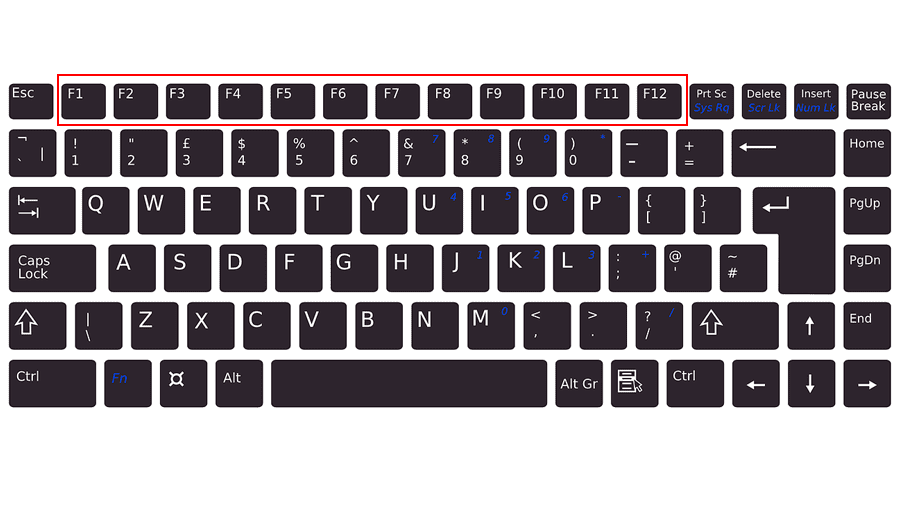
Las teclas de función de la computadora actúan como comandos rápidos útiles para imprimir, guardar archivos, actualizar páginas; entre otras tareas de forma simple.
También llamadas teclas F, son atajos que sirven para agilizar procesos y variar según el sistema operativo y programa utilizado.
Sácale el máximo partido a tu computadora con las teclas de función
Estas teclas generan acciones idénticas en programas de Windows y macOS (como veremos a continuación) y también diferentes para una misma situación. Además, no todos los programas admiten el uso de las teclas de función.
Si hablamos de portátiles, las Fs cumplen funciones adicionales de manera individual y la tecla Fn funciona combinada con otras (por ejemplo para cambiar el brillo de pantalla).
¿Qué función tienen las teclas del F1 a F12?

Quizás hayas utilizado tu teclado durante un tiempo y todavía no sepas para que sirven las teclas F, que van de la F1 al F12. No te preocupes, a continuación descubrirás que éstas teclas de función pueden ayudarte en tus actividades dependiendo del programa que utilices y tipo de ordenador.
F1
- Abre la ventana de ayuda en la aplicación que utilices.
- Entra en la configuración del CMOS.
- Tecla Windows + F1 abre el centro de ayuda y soporte de Microsoft Windows.
F2
- Alt + Ctrl + F2 abre la biblioteca de documentos en Microsoft Office.
- Cambia el nombre de un archivo seleccionado en el Explorador de Windows.
- En Microsoft Excel, edita una celda activa.
- En Word, Crtl + F2 muestra vista previa a una impresión.
F3
- Abre el cuadro de función de búsqueda del programa que utilices.
- En Outlook, Mayúsculas + F3 abre ventana de búsqueda avanzada.
- En Word, Mayúsculas + F3 posibilita el cambio de minúsculas a mayúsculas.
- En Word, Shift + F3 permite el cambio de un tecto de mayúsculas a minúsculas, ó mayúsculas al principio.
- Abre Mission Control en un ordenador Apple con macOS X.
F4
- Coloca el cursor en la barra de direcciones en el Explorador.
- Alt + F4 cierra la ventana de un programa activo.
- Ctrl + F4 cierra pestaña activa en Windows.
F5
- Se recarga o actualiza la página activa en todos los navegadores.
- Ctrl + F5 actualiza completamente una páginas web, limpiando cache y descargando de nuevo su contenido.
- Actualiza lista de contenidos de una carpeta.
- En Word, abre ventana para buscar y reemplazar.
- En PowerPoint, inicia la presentación de la diapositiva.
- En Office abre la función de buscar y reemplazar.
F6
- En Chrome, Mozilla, Explorer, mueve el cursor hacia la barra de direcciones web.
- En Word, pasa a la siguiente página en pantalla dividida.
- Ctrl + Mayús + F6 posibilita abrir otro documento Word.
F7
- Alt + F7 y podrás revisar la ortografía y gramática en texto de Word, Outlook y otros.
- Activa la navegación Caret en Mozilla Firefox.
- Shift + F7 abre la función de tesauro en Microsoft Word.
F8
- Ingresará al menú de inicio de Windows en modo seguro (puede requerir un CD de instalación).
- En Excel, habilta teclas de flecha.
- En macOS, muestra una imagen miniatura de los epacios de trabajo.
F9
- Podrás enviar y recibir un email en Outlook.
- Actualizar un documento en Microsoft Word.
- En Word, Ctrl + F9 inserta un campo vacío.
- En macOS (10.3 o superior), muestra una miniatura para cada ventana en un único espacio de trabajo.
F10
- En Windows, activa la barra de menu en la aplicaión abierta.
- Si lo combinas con Shift, podrás hacer un «click derecho» en iconos, enlaces o archivos resaltados.
- Entrar en la configuración del CMOS en algunos ordenadores.
- En Word, Ctrl + F10 maximiza la ventana.
F11
- En todos los navegadores, permite salir y entrar en el modo pantalla completa.
- Acceder a la partición de recuperación oculta, en computadoras HP, Lenovo, Compaq y Sony.
- Con macOS 10.4 o superior, oculta las ventanas abiertas y muestra el escritorio.
F12
- En Word abre ventana para Guardar.
- En Word, Crtl+F12 abre un nuevo documento.
- Crtl + Mayús + F12 imprime en Word.
- Shift + F12 guarda un documento en Word.
- Si sabes de programación, te permite abrir el documento HTML en una ventana.
- En macOS 10.4 o superior, F12 muestra y oculta el panel de control.
Otras funciones importantes combinando teclas
Cuando trabajamos en la computadora, deseamos combinar una buena velocidad con calidad en nuestras tareas. Para facilitar los procesos, puedes aprender algunos comandos rápidos (o atajos) haciendo uso de las teclas Ctrl, Alt y otras.
| Al teclear… | Podrás… |
|---|---|
| Ctrl+B | Poner un texto en Negrita. |
| Ctrl+U | Poner un texto Subrayado. |
| Ctrl+I | Poner un texto en Cursiva. |
| Ctrl + S | Guardar el archivo utilizado. |
| Ctrl + C | Copiar. |
| Ctrl + X | Cortar. |
| Ctrl + V | Pegar. |
| Ctrl + Z | Deshacer el último comando. |
| Ctrl + A | Seleccionar todos los elementos en la ventana activa. |
| Alt + Tab | Cambiar entre ventanas abiertas. |
| Alt + F4 | Cerrar un programa activo. |
| TRL+ESC | Abrir el menú Inicio. |
| MAYÚS+SUPR | Eliminar un elemento permanentemente. |
¿Para qué sirven los relieves de las teclas F y J?

Seguro has notado las pequeñas rayas horizontales con relieve que se encuentran debajo de las letras F y J. Estas rayitas están presentes en el teclado desde hace unos 20 años, pero ¿para qué sirven?.
Su propósito es lograr que el usuario se guíe desde dichos relieves, logre un fácil posicionamiento de los dedos y una rápida escritura.
Si quieres saber ¿cómo escribir rápido en el teclado? te explicamos en éste artículo. Con práctica, podrás escribir velozmente (incluso sin mirar el teclado) y ser más productivo.
